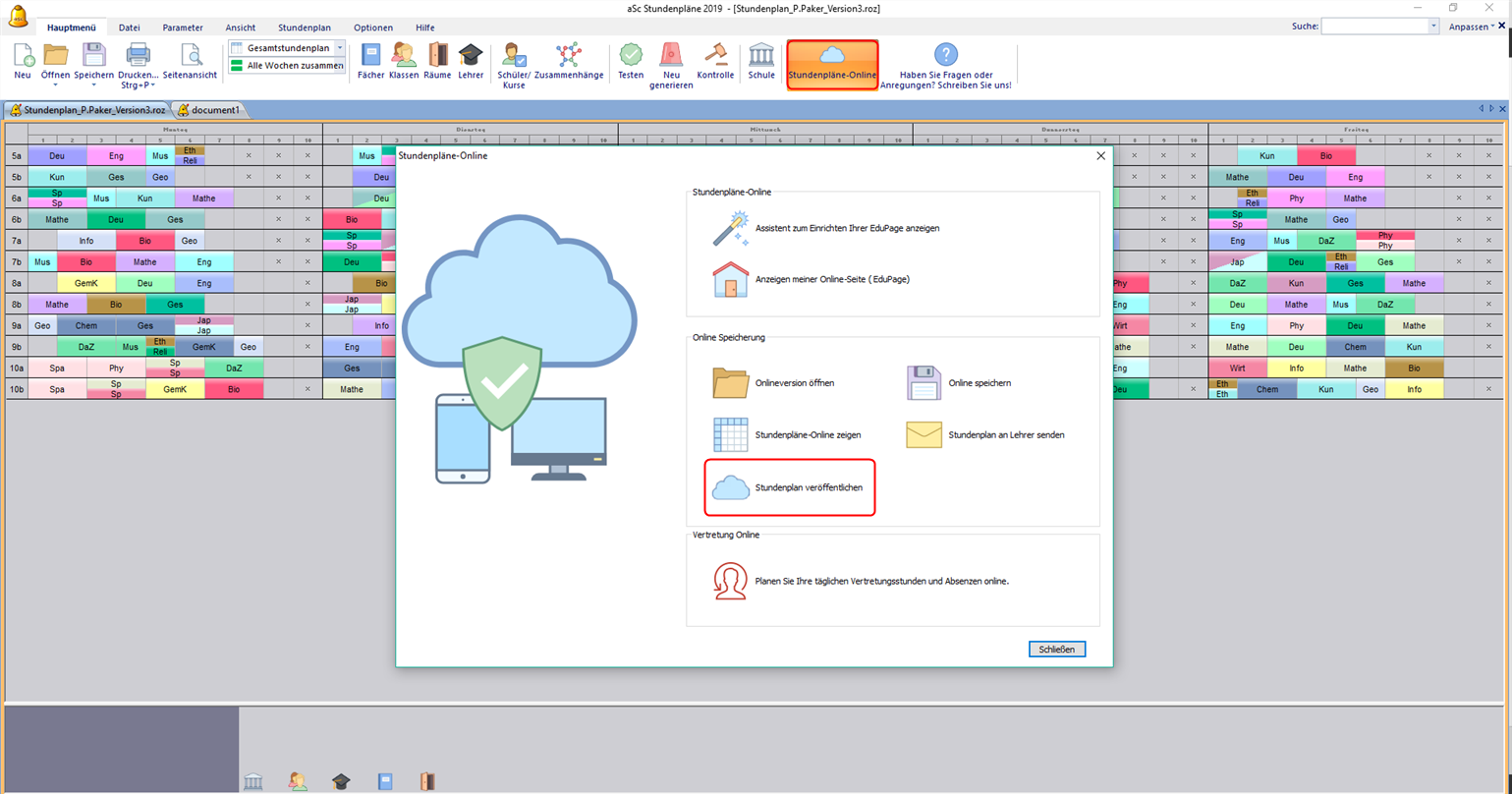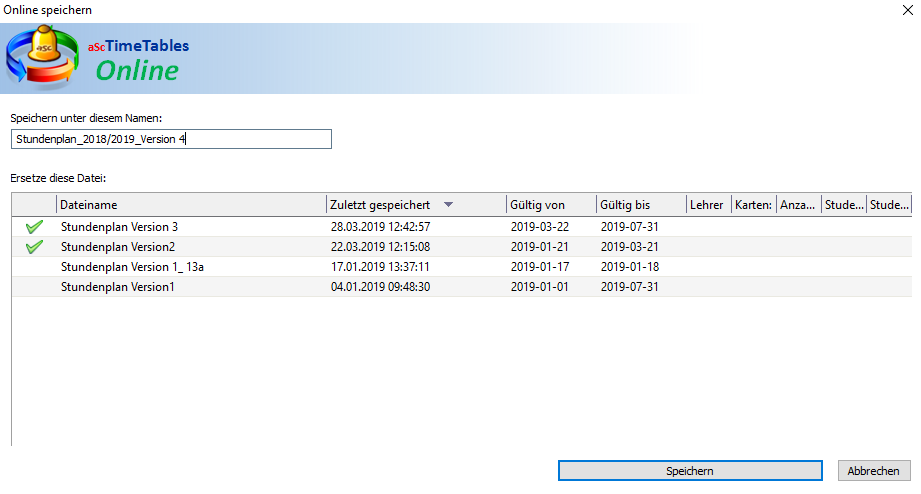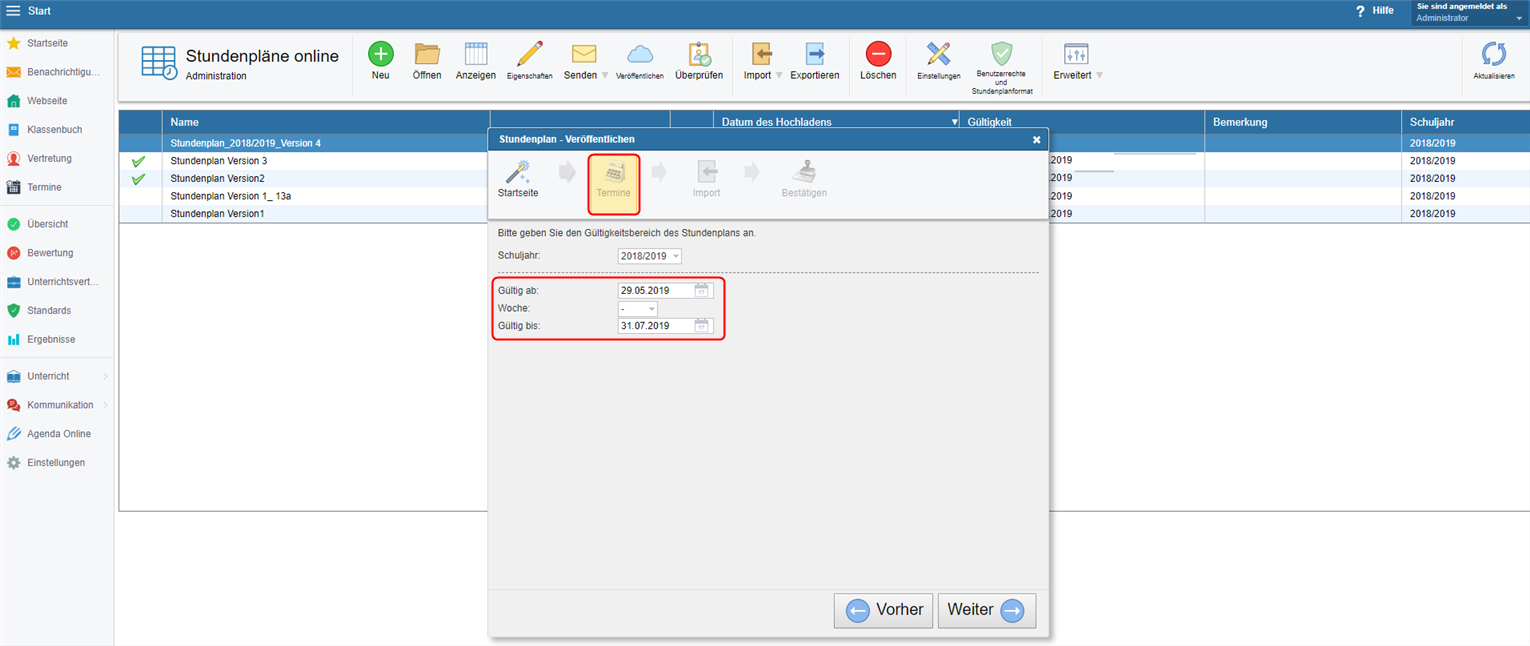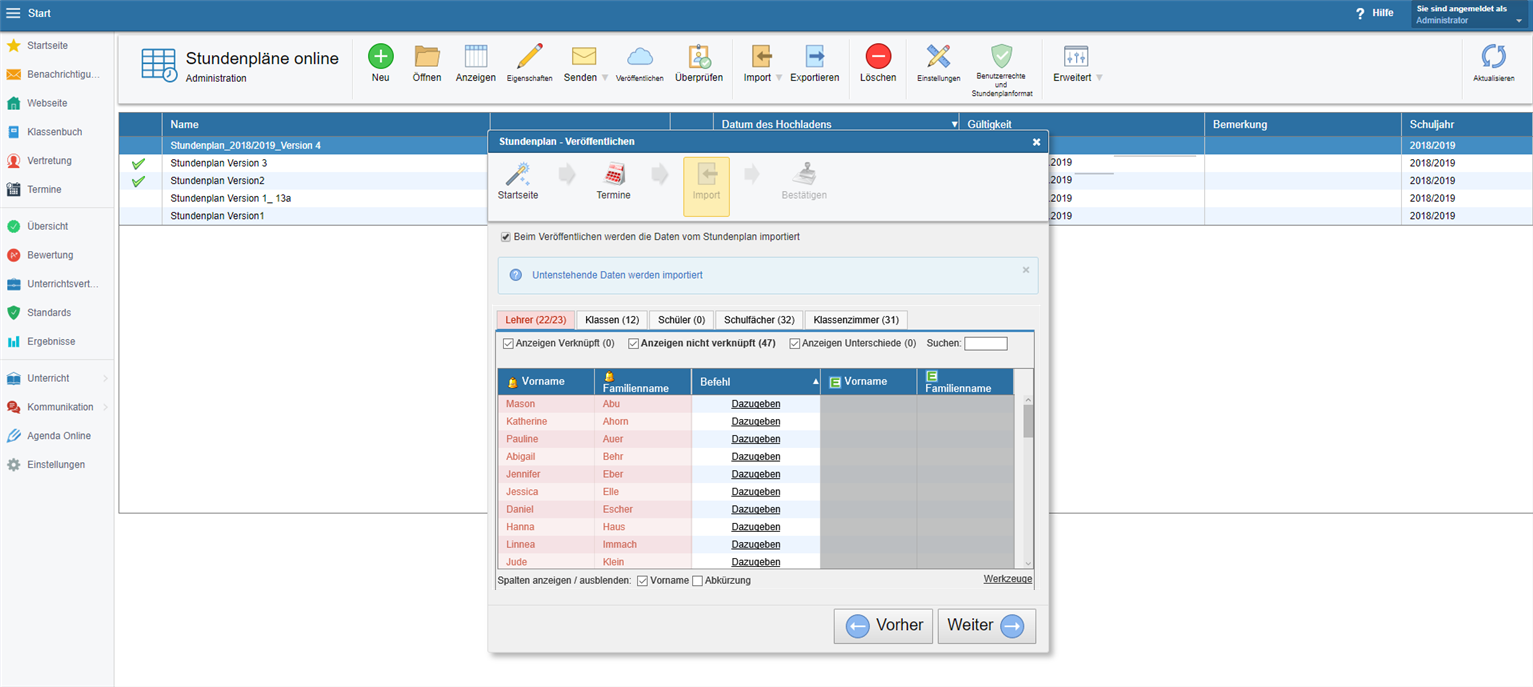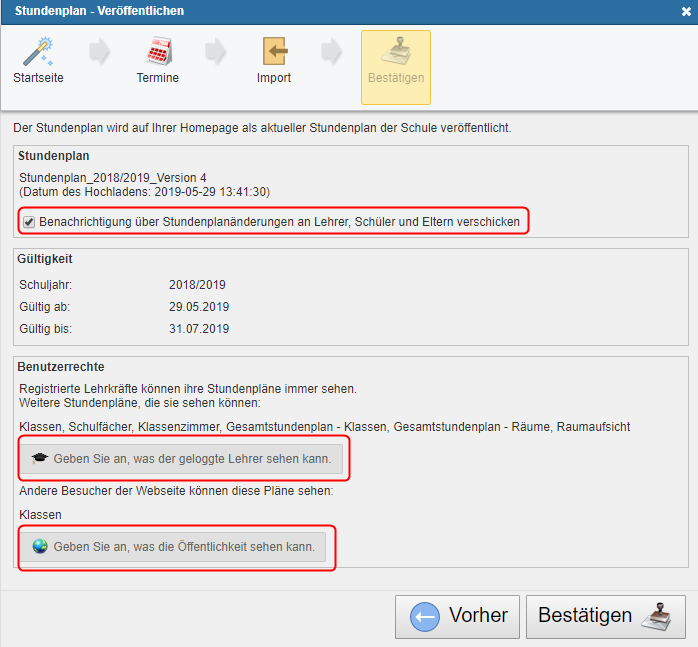So veröffentlichen Sie Ihren lokalen aSc Stundenplan auf EduPage
Stundenplan hochladen, roz-Datei, veröffentlichen, verknüpfen, Planner, Upload
In diesem Video zeigen wir Ihnen, wie Sie einen lokalen Stundenplan aus aSc Stundenplan in EduPage hochladen.
1. Öffnen Sie Ihre Stundenplan-Datei im lokalen aSc Stundenplanprogramm und klicken Sie im Hauptmenü auf die blaue Wolke Stundenpläne-Online.
2. Geben anschließend Ihren EduPage Administrator-Benutzernamen und Ihr Administrator-Passwort ein und klicken auf "Login", um sich in Ihrer EduPage anzumelden (sofern Sie sich nicht schon zuvor angemeldet haben).
3. Klicken Sie auch im nächsten Menü auf die "blaue Wolke" "Stundenplan veröffentlichen".
___________
4. Jetzt öffnet sich ein weiteres Menü in dem Sie festlegen unter welchem Namen Ihr lokaler Stundenplan in EduPage gespeichert werden soll. In der oberen Eingabezeile geben Sie dem neuen Stundenplan einen eindeutigen Namen und klicken abschließend auf "Speichern".
Haben Sie in EduPage bereits Stundenpläne erstellt bzw. importiert, werden diese in einer Liste darunter angezeigt.
___________
5. Ihr Stundenplan wird nun in Ihre EduPage hochgeladen und es öffnet sich automatisch das Stundenpläne online - Administration Menü Ihrer Edupage.
6. Sie können nun Ihren hochgeladenen Stundenplan in EduPage weiter bearbeiten (Öffnen) oder auch direkt den hochgeladenen Stundenplan in EduPage veröffentlichen bzw. aktivieren.
Möchten Sie Ihren Stundenplan direkt veröffentlichen bzw. aktivieren, wählen Sie im oberen Menü wieder die "blaue Wolke" Veröffentlichen.
Sie müssen nun zuerst die Gültigkeit des Stundenplans spezifizieren und folgen per Klick auf "Weiter" den weiteren Schritten.
Hinweis: Achten Sie darauf, falls Sie schon einen gültigen bzw. aktiven Stundenplan in EduPage haben, dass sich die Gültigkeit der beiden Stundenpläne nicht überschneidet!
Hier finden Sie unseren Artikel Wie veröffentliche ich den Stundenplan in EduPage?
___________
EduPage führt Sie durch das Synchronisieren des Stundenplans mit Edupage. Es wird Ihnen angeboten, Lehrer, Fächer, Klassenräume, usw. aus dem Stundenplan in die Edupage hinzuzufügen.
___________
Wenn Sie den Stundenplan später ändern, wird das System die Namen der Lehrer überprüfen und neue Lehrer aus dem Stundenplan hinzufügen. Wenn Sie Lehrernamen geändert haben, müssen Sie die neuen Namen mit den in EduPage existierenden Personen "verknüpfen".
___
Jetzt können Sie spezifizieren, was für die Öffentlichkeit (Schüler und Eltern) und was für die Lehrer sichtbar ist.
Sie könne auch bestimmen, ob Nutzer mit einem EduPage-Account benachrichtigt werden sollen, dass der Stundenplan geändert wurde:
Drücken Sie "Bestätigen", um Ihren Stundenplan zu veröffentlichen.
Bitte beachten Sie, dass die grau markierten Stundenpläne der Lehrer für die Öffentlichkeit nicht sichtbar sind.

 English
English  Slovenčina
Slovenčina  España
España  Francais
Francais  Polish
Polish  Russian
Russian  Čeština
Čeština  Greek
Greek  Lithuania
Lithuania  Romanian
Romanian  Arabic
Arabic  Português
Português  Indonesian
Indonesian  Croatian
Croatian  Serbia
Serbia  Farsi
Farsi  Hebrew
Hebrew  Mongolian
Mongolian  Bulgarian
Bulgarian  Georgia
Georgia  Azerbaijani
Azerbaijani  Thai
Thai  Turkish
Turkish  Magyar
Magyar